コスパ抜群なのに超コンパクトで水拭き可能&ゴミ収集ベース付きで手間が省けるSwitchBotの全部入りロボット掃除機「K10+」を実際に使ってみたレビュー

家の中を隅々まで掃除してくれるロボット掃除機は、ひとり暮らしの社会人や共働きの夫婦など、家事のひと手間を省きたい人にとって強力な味方です。そんなロボット掃除機はさまざまなメーカーから幅広い価格帯のものが販売されているため、どれを選べばいいのか難しいところ。SwitchBotのロボット掃除機である「K10+」は、ゴミ収集ベース付きなので頻繁にゴミを捨てる必要がなく、世界最小級のコンパクトボディなのでひとり暮らしの部屋にもピッタリで、それでいてパワフルな吸引力を備えていたり、水拭きにも対応していたりと、ロボット掃除機に求められる機能を完璧に網羅しています。加えて、Amazonのブラックフライデーセールなら5万2800円で購入できるということで、あまりにもコスパが良すぎるK10+を実際に使ってみました。
Amazon.co.jp: SwitchBot: ロボット掃除機
https://switchbot.vip/40um2yS
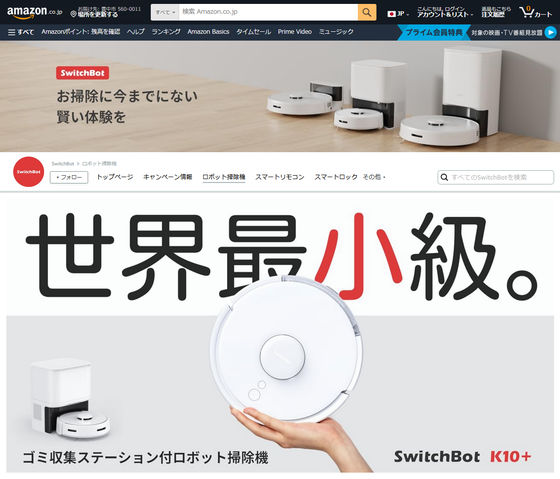
◆フォトレビュー
「K10+」本体の見た目はこんな感じ。本体側面にはバンパーを固定するためのクッションが挟まれていました。

K10+のサイズは直径248mm×高さ92mmで、重量は約2.3kg。長辺146.6mmのiPhone 15 Proと比べるとこんな感じ。

ルンバ i3+と並べてみると、そのコンパクトさがよく分かります。

天面部分は以下のように出っ張っており、ここにレーザーセンサーが搭載されています。

天面にあるのは上が充電ボタンで、下が清掃ボタン。

本体側面はこんな感じでバンパーに横長のスリットが入っているのが特徴です。

反対側の側面にはダストボックスが取り付けられています。

ダストボックスには以下のようにフタが付いており、ここからゴミ収集ベースが自動で本体に溜まったゴミを集めてくれるわけです。ゴミ収集ベースなしのロボット掃除機の場合、「数日に1回ダストボックスを掃除する」という手間が発生するのですが、K10+ではゴミ収集ベースがこれを代わりに行ってくれるため、70日間ゴミ捨て不要で圧倒的に手間が省けます。

ダストボックスの左右には以下のような通気口があり、実際に動かしてみると右が吸気口で、左が排気口でした。


底面はこんな感じ。

左右にひとつずつある主輪は径が大きくある程度の段差なら軽々越えてくれます。

前方には小さな前輪。これは取り外し可能です。

さらに、取り外し可能なサイドブラシが2つ付属しています。

サイドブラシは前輪の隣にあるアタッチメントに取り付けて使用するパーツです。

ゴミを吸い込む吸気口はこんな感じ。

グレーのブラシフレームはツメを押し込むようにして開くことができます。

メインブラシも簡単に取り外し可能。

天面のプレートは磁石で固定されているので取り外すことができます。

プレートを取り外すと、充電ボタンと清掃ボタンの右横に電源スイッチが出現します。スイッチは右にスライドさせるとオンになり、左にスライドさせるとオフになります。

ダストボックスには以下のような持ち手が付いていました。

持ち上げると簡単に取り外し可能。特にツメやアタッチメントで固定されているというわけではありません。

ダストボックスはこんな感じでパカっと開くこともできるので、間違えて大切なものを吸い込んでしまったという場合は、ゴミ収集ベースへ帰還する前に停止させ、ダストボックス内を探すことができます。

ダストボックスにはグレーのフタが付いており、フタを開けるとフィルターを取り外せるようになっていました。


ゴミ収集ベースの見た目はこんな感じで、サイズは縦323mm×横261mm×奥行き210mm。

背面はこんな感じで電源コードを巻き付けて収納するためのスペースが用意されていました。

フタを開くとこんな感じ。

フタの裏側にはK10+に取り付けて使用するモップ取付パッドが収納できるようになっています。

角部分には小型メンテナンスツールが収納されていました。

さらに、専用お掃除シート×1(30枚入り)、ダストボックス用の取り換えフィルター、ゴミ収集ベースに取り付けて使用する紙パック×2も入っていました。

紙パックにはダンボール製のパーツが付いており、こんな感じで穴が空いています。

これを以下のようにゴミ収集ベースのレールに取り付ければOK。

あとはゴミ収集ベースをコンセントとつなぎ、K10+をベースの前に以下のようにセットすればハードウェア側の準備は完了です。

◆K10+の初期セットアップ
K10+を利用するにはSwitchBotアプリをスマートフォンにインストールする必要があります。アプリはiOS版とAndroid版がありますが、今回はiOS版を利用しました。
「SwitchBot」をApp Storeで
https://apps.apple.com/jp/app/switchbot/id1087374760
SwitchBot - Google Play のアプリ
https://play.google.com/store/apps/details?id=com.theswitchbot.switchbot
上記URLからアプリの配布ページを開き、「入手」をタップ。
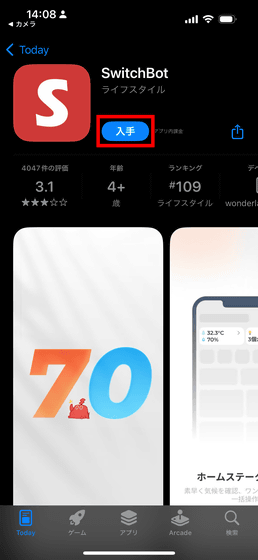
インストールが完了したら「開く」をタップ。
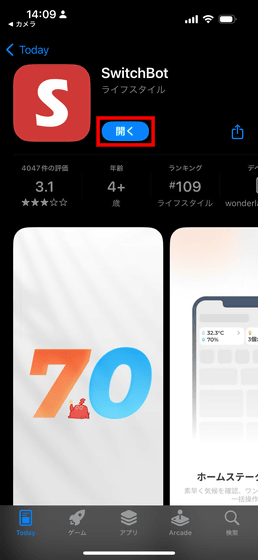
「許可へ」をタップ。
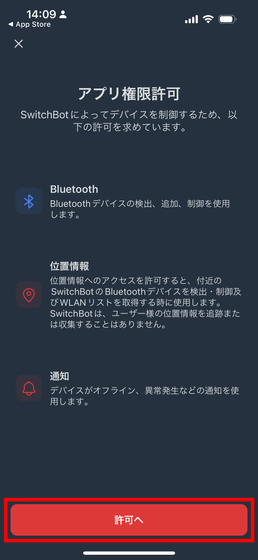
「OK」をタップ。
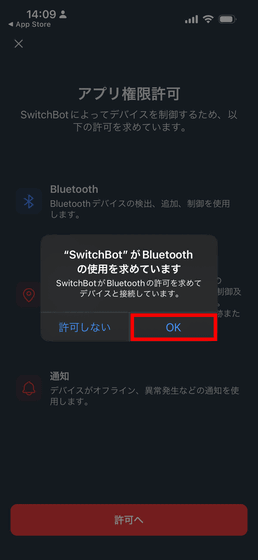
「アプリの使用中は許可」をタップ。
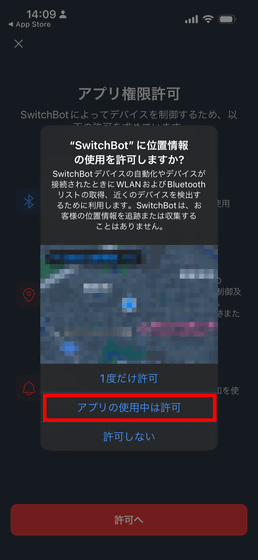
「許可」をタップ。
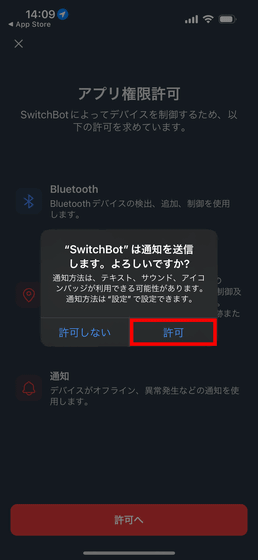
アプリのホーム画面右下にある「プロフィール」をタップ。
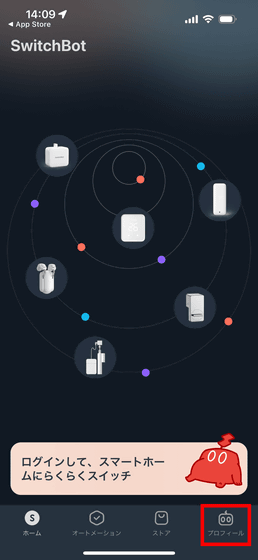
ここからアカウントを作成します。新しくアカウントを作成する場合は、外部アカウントと連携するのがかなり楽ちんです。「その他」をタップ。
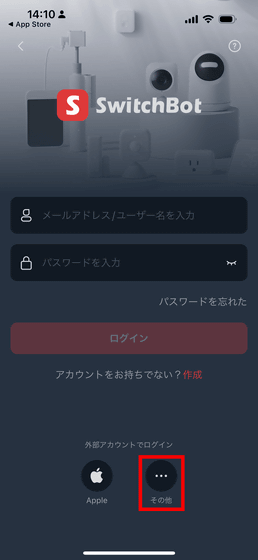
連携できるのはApple・Google・Amazonアカウントの3つ。今回は「Google」をタップしてGoogleアカウントと連携します。
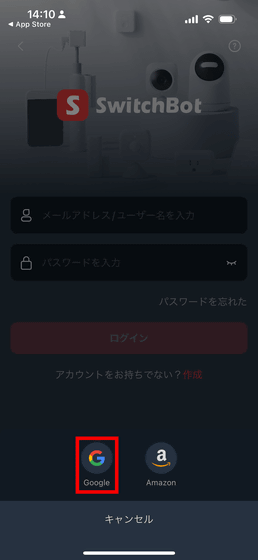
「続ける」をタップ。
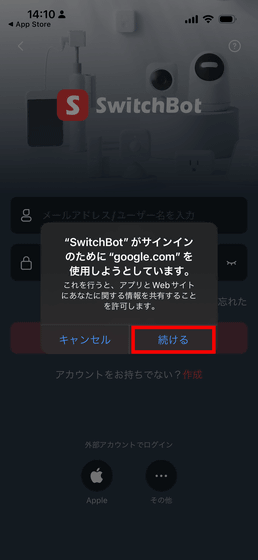
Googleアカウントにログインするべくメールアドレスを入力して「次へ」をタップ。
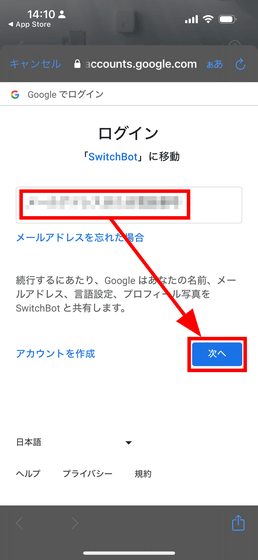
パスワードを入力して「次へ」をタップ。
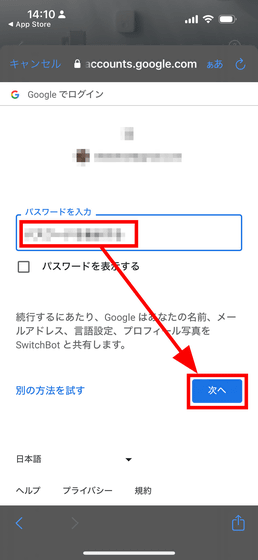
プライバシーポリシーと利用規約を読み、チェックをつけて「次へ」をタップ。これでアカウント作成は完了です。
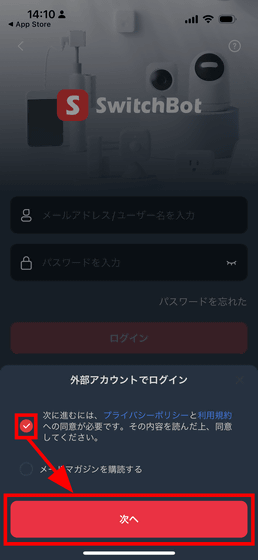
続いてSwitchBotアプリとK10+を連携します。「ホーム」をタップして、「デバイスを追加」をタップ。
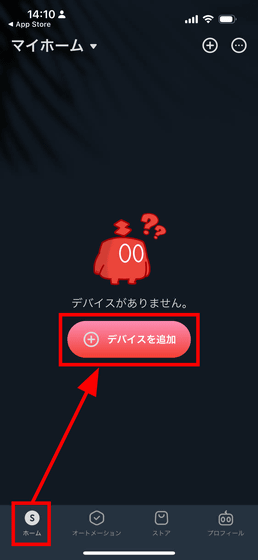
K10+の電源をオンにします。

デバイスの追加画面の最上部に「K10+」が表示されるので、これをタップ。
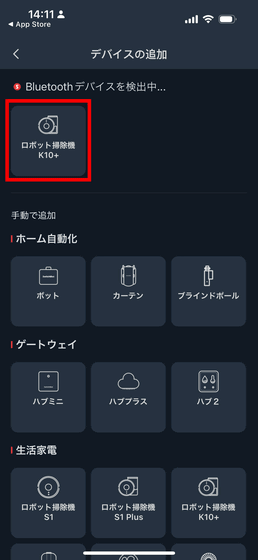
清掃ボタンを5~10秒間長押し。

「次へ」をタップ。
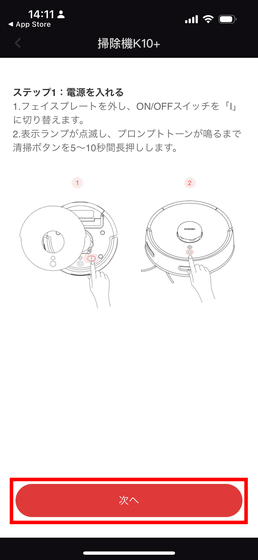
充電ボタンと清掃ボタンを同時に3~5秒間長押し。

「次へ」をタップ。
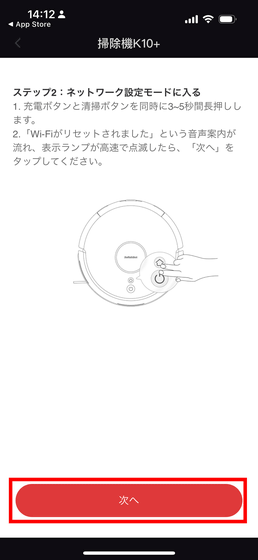
続いてWi-Fiの設定を行います。接続するWi-FiのSSIDを選択し、パスワードを入力し、「次へ」をタップ。なお、Wi-Fiは2.4GHzの周波数帯のみサポートしており、5GHzの周波数帯には対応していないとのことなので注意が必要です。
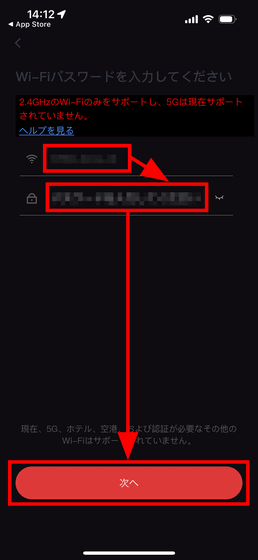
「接続」をタップ。
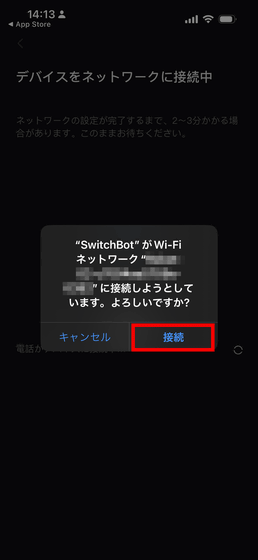
「許可」をタップ。
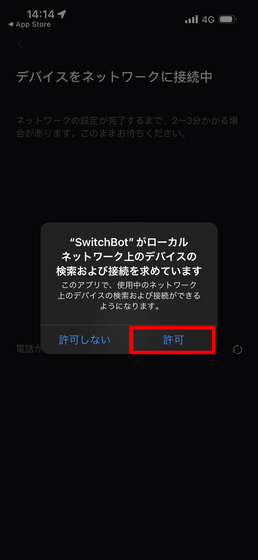
画面に「デバイスをネットワークに接続中」と表示され、しばらく待ちます。
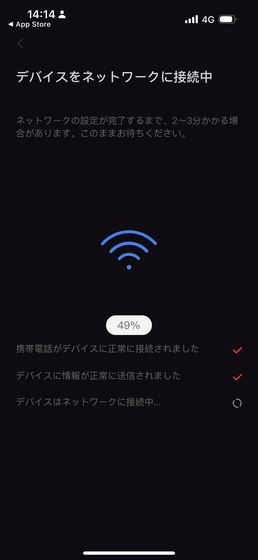
接続に成功したら「使用する準備ができました」をタップ。
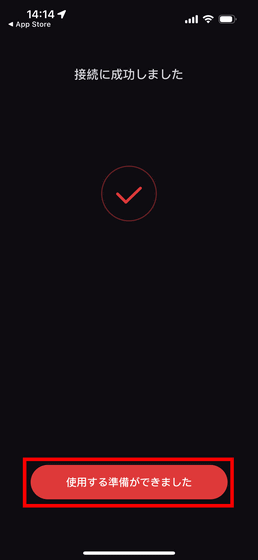
「次へ」をタップ。
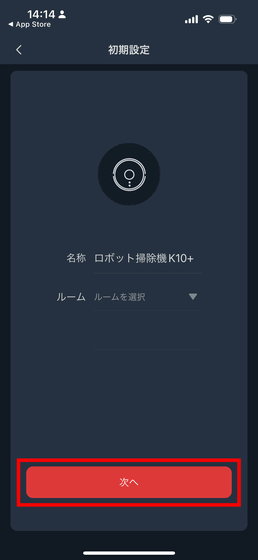
「次へ」をタップ。
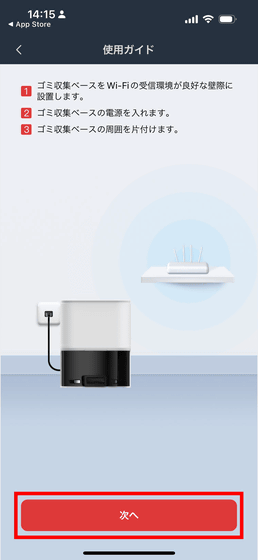
「次へ」をタップ。
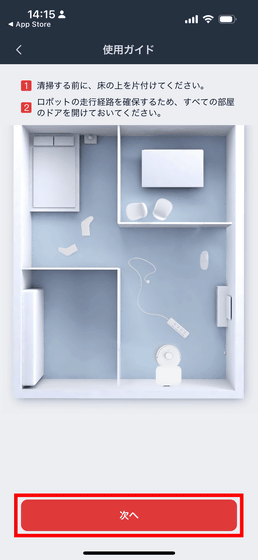
「次へ」をタップ。

「完了」をタップ。これでアプリの初期設定は完了です。
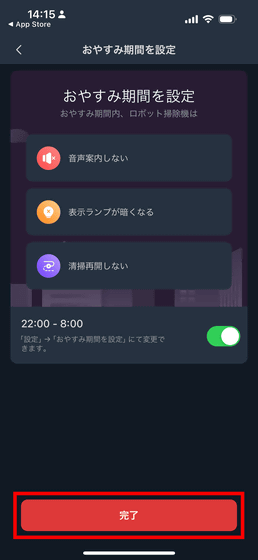
◆実際に掃除してみた
K10+で部屋の掃除を始めるには画面中央の「マップ&清掃」をタップ。
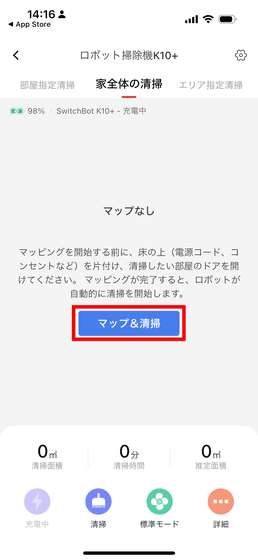
するとK10+が部屋の中を動き回って自動でマップを作成します。マップ上にある白色の線がK10+の移動経路です。
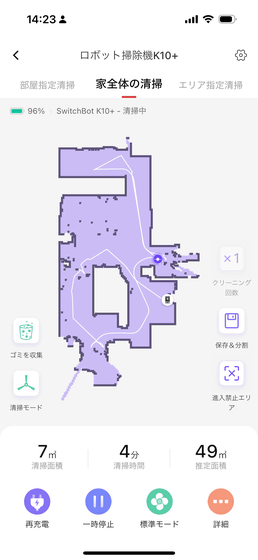
マップができたらK10+はそのまま清掃を開始しました。

清掃時、アプリにはK10+の移動経路・清掃面積・清掃時間・清掃エリアの推定面積などが表示されます。
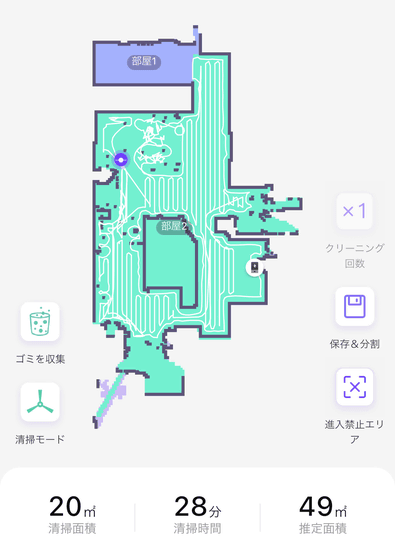
画面下部の「標準モード」をタップすると、清掃時の吸引力を変更することが可能です。吸引力は静音モードが「600Pa」(目に見えないホコリの吸引が可能)、標準モードが「1000Pa」(食べカスの吸引が可能)、パワーモードが「1600Pa」(ペットフードの吸引が可能)、MAXモードが「2500Pa」(ビー玉の吸引が可能)です。

最も静かな「静音モード」と最も吸引力の高い「MAXモード」時の吸引音を比較した動画が以下。静音モードはかなり稼働音を抑えられることがわかるはず。ロボット掃除機といえば稼働時はうるさいものという固定観念があったのですが、K10+の静音モードはかなり静かなので、在宅ワークで常に自宅にいるという人でも清掃音が気にならず、ペットがロボット掃除機を怖がってしまうという人でも問題なく使えそうです。
図書館内よりも静かという「K10+」の静音モード時の駆動音はこんな感じ - YouTube

K10+は圧倒的な静音性を実現していますが、もちろんロボット掃除機としての吸引力も優れています。ネコの毛のかたまりが床に落ちていたのでK10+がしっかり吸い込んでくれるのか見ていたのですが、問題なく吸い込むことに成功。なお、この時のK10+は「標準モード」でした。
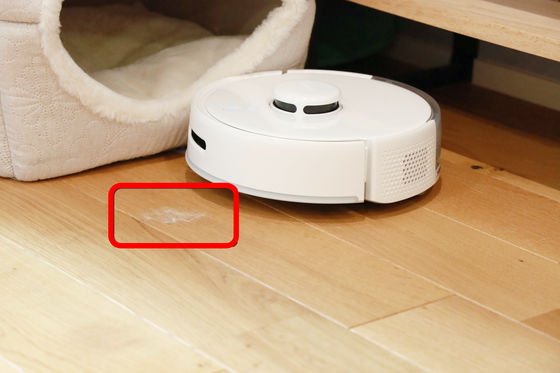

また、ネコのツメとぎから発生したダンボールの破片をK10+の通り道に置いて、しっかり吸い込んでくれるかもチェック。
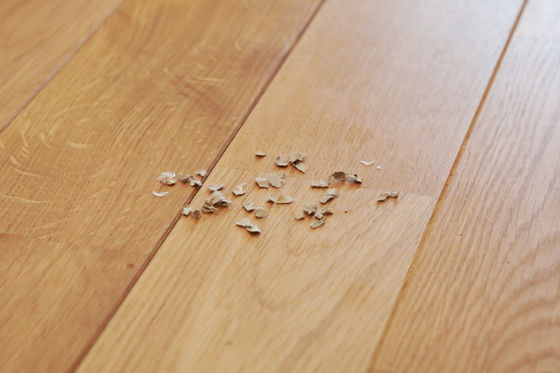
標準モードのK10+がダンボールの破片を吸い込む様子は以下の動画で確認できます。標準モードでも目につくゴミは完璧に吸い込んでおり、吸引力に不満を感じることはありませんでした。
SwitchBotのロボット掃除機「K10+」の標準モードでゴミを吸い込む様子 - YouTube

K10+はコンパクトなので椅子やサイドテーブルの脚の間といった、狭いスペースにも侵入できます。

コンパクトなロボット掃除機としての実力を遺憾なく発揮してくれるK10+。

ロボット掃除機を使用していると、部屋の中になるべくロボット掃除機の邪魔になるものを置かないようになっていくのですが、すでに持っている家具とロボット掃除機の相性が悪いというケースがあります。例えばイスの脚にロボット掃除機が乗り上げてしまうなど。

そんな時は、アプリで「進入禁止エリア」をタップ。
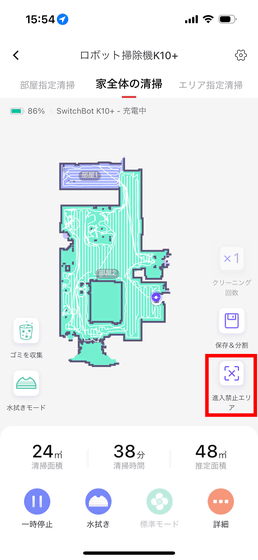
進入禁止エリアは赤色で塗りつぶされた長方形(赤枠部分)で指定できます。これで指定したエリアにK10+が侵入しなくなるので、「どうしても毎回ひっかかってしまう段差」などを回避することが可能となるわけです。
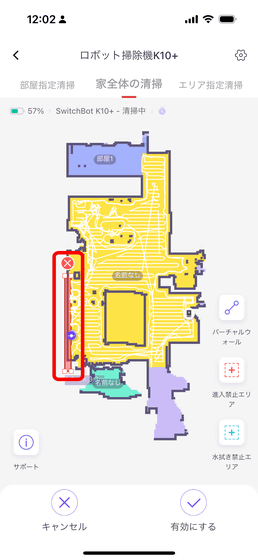
K10+は静音モード時だと「静かな図書館内」(50dB)よりも静かな「45dB」での動作が可能とされているのですが、掃除するたびに「清掃を開始します」「充電を開始します」といった具合に、かなりの音量で音声案内を行うのが気になりました。これが気になる場合は画面右上の歯車アイコンをタップ。
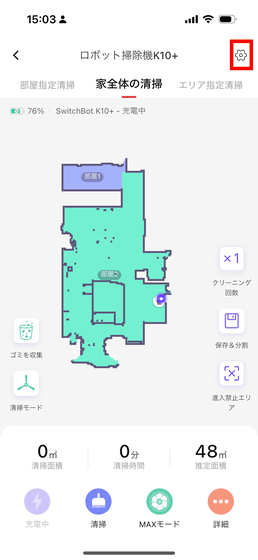
「音声案内音量設定」をタップ。
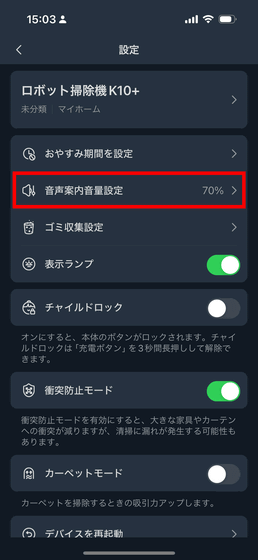
ここから好みの音量に変更すればOK。初期設定だと音量は70%で清掃時のK10+よりも明らかにうるさいので、ある程度下げておくことをおすすめします。
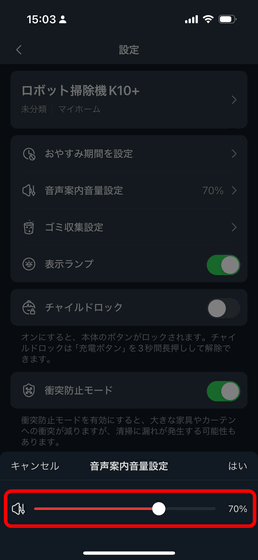
また、「詳細」→「ボイス」の順にタップ。
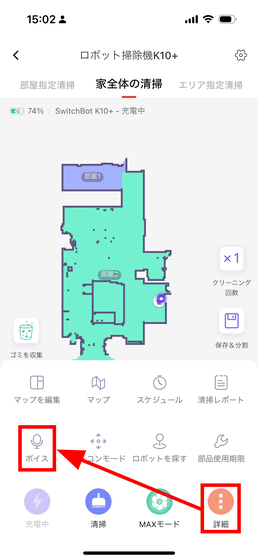
この画面から音声案内時のボイスの種類を変更できます。ボイスは全部で7種類用意されており、「ネコちゃん」は語尾に「にゃん」を付けた女性のボイスでした。
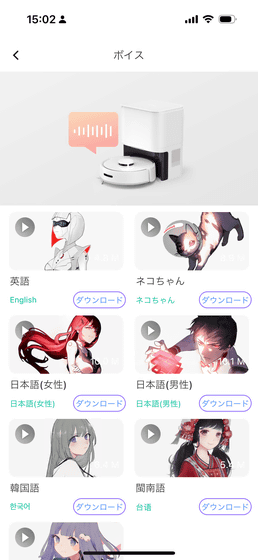
さらに、K10+に毎日自動で掃除してほしいという場合は、「詳細」→「スケジュール」の順にタップ。
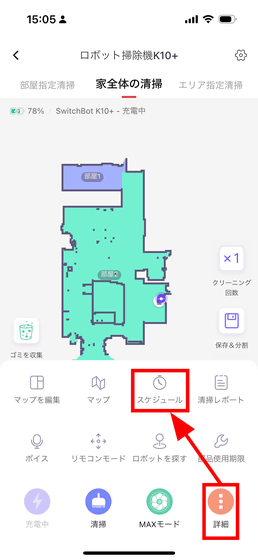
ここから清掃スケジュールを設定できます。スケジュールでは清掃時間・清掃モード(通常モードもしくは水拭きモード)・繰り返す(毎日清掃や平日のみ清掃など)・清掃位置(マップの全体を清掃もしくは指定したエリアのみ清掃)・モード切替(静音・標準・パワー・MAX)・クリーニング回数(1or2回)を自由に設定可能なため、「平日は家にいない昼間の時間帯にMAXモードで家中を掃除させ、休日は家にいるので夜間の寝ている時間帯に静音モードでひっそりと掃除を行ってもらう」といったスケジュールを作成することも可能です。
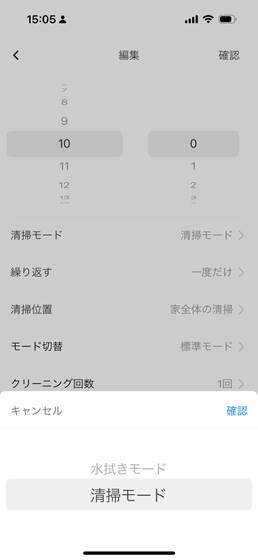
◆応用編
普段からロボット掃除機を使用しているGIGAZINE編集部員は、ネコを飼っているのでロボット掃除機にトイレの清掃は任せることができていません。しかし、K10+は複数のマップを作成することができるため、「通常時は家のリビングルームを清掃してもらい、特定のタイミング時のみトイレをサクッと清掃してもらうということも可能なのでは……?」と思い、これに挑戦してみました。
まずはゴミ収集ベースが置かれている部屋とトイレの間にあるすべてのドアを開き、K10+がリビングルームの他のスペースへ行かないようにクッションで通路をふさぎました。
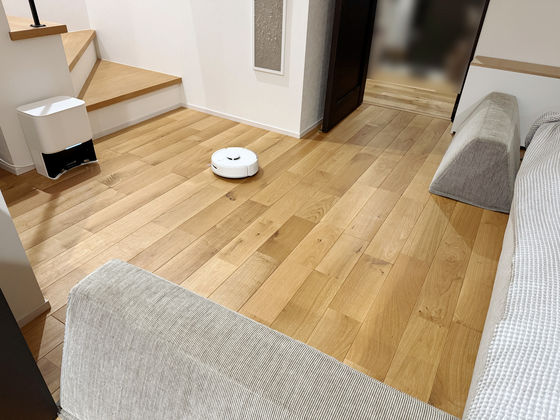
SwitchBotアプリで「詳細」→「マップ」の順にタップ。
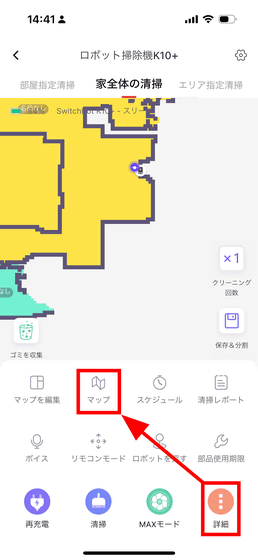
「マップを作成」をタップ。
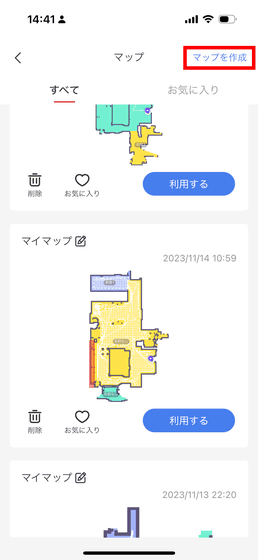
新しくマッピングされたのが以下。
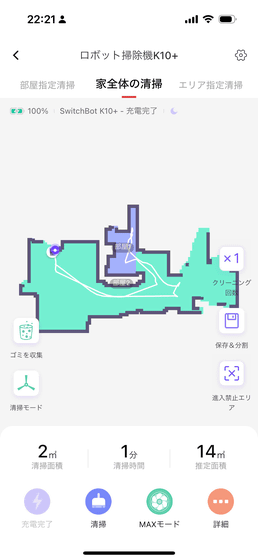
これで「ゴミ収集ベースからトイレまでを掃除する用のマップ」が完成したと思っていたのですが、実際に清掃を開始すると、K10+は停止してしまいました。

アプリでも「リポジショニングに失敗しました。掃除を続けることができません。新しいコマンドをください。」というエラーメッセージが表示されてしまいました。これは、通路をふさぐために置いていたクッションをどかしてしまったことが原因のようです。家具の配置などが変わってしまうとK10+は「掃除するはずのマップと違う」とエラーを起こし、止まってしまう模様。
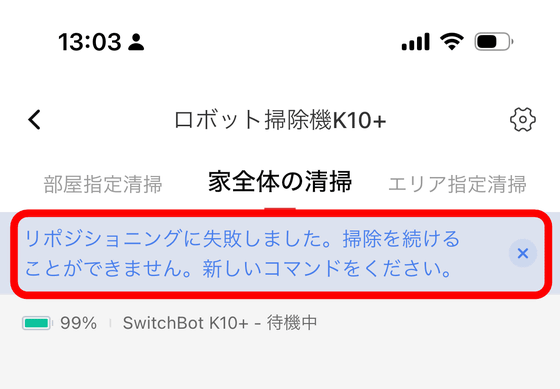
そこで、今度はクッションをどかしてリビングルームとトイレ全体をまとめてマッピングし、その後、「進入禁止エリア」をタップ。
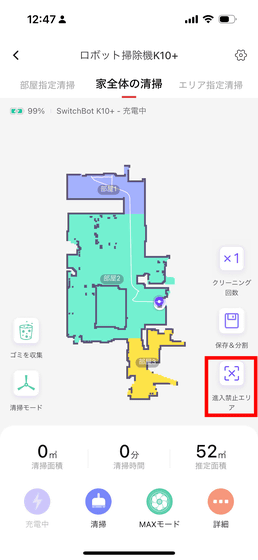
黄色の「部屋3」がトイレなので、こことゴミ収集ベースまでのエリア以外を進入禁止エリアに指定し、「ゴミ収集ベースからトイレまでのエリアだけを清掃できるマップ」を作成しました。
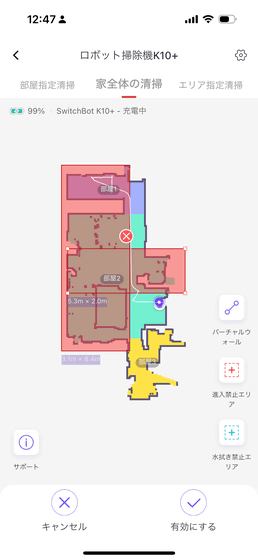
清掃時のK10+の移動経路はこんな感じ。トイレのドアを開けたままにしてしまうとネコがトイレットペーパーでいたずらしてしまうのですが、このマップを作っておけば「ネコを見張っておける間にK10+にトイレを掃除してもらう」ことができました。
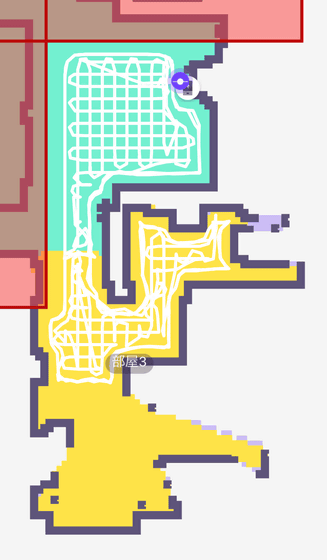
◆水拭き
K10+はお掃除シートを取り付けることで、床の水拭きを行うこともできます。K10+では市販のお掃除シートも取り付け可能ですが、今回は付属の専用お掃除シートを使いました。

専用お掃除シートはモップ取付パッドのサイズに合わせてかなり小さめ。なお、市販のお掃除シートの一般的なサイズは横30cm×縦20cmなので、K10+に取り付ける際は半分に折るかカットするかして使用することが推奨されています。
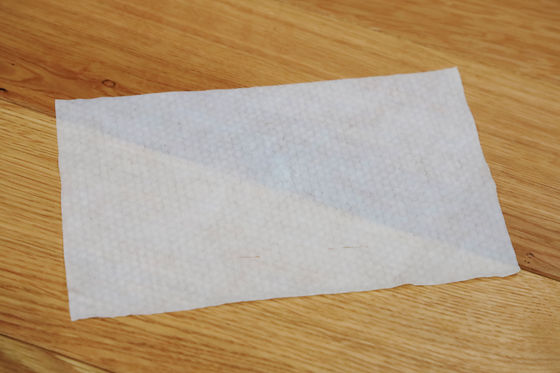
モップ取付パッドをシートの上にのせます。

専用お掃除シートにはモップ取付パッドのツメを通すための小さな穴が2つ空いているので、ここにツメを通すようにシートを配置。
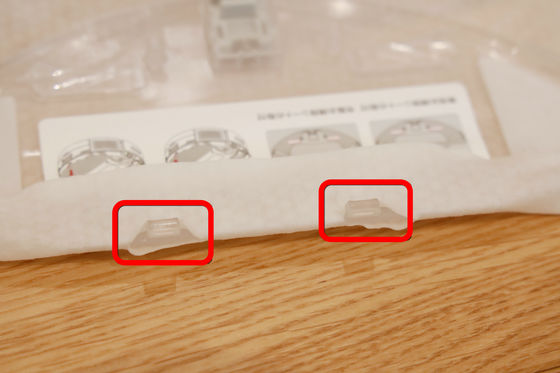
あとは、以下のようにパッドをシートで包み込み、マジックテープとツメでシートを固定します。

シートで包んだモップ取付パッドはK10+の底面に装着すればOK。

モップ取付パッドを装着するとアプリでは清掃モードが自動で「水拭き」に切り替わっていました。
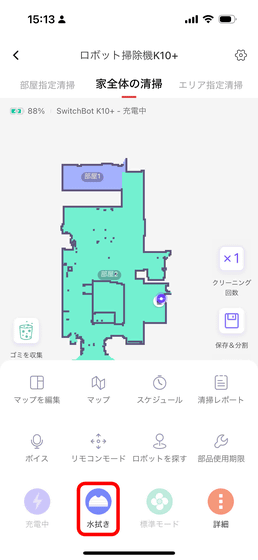
水拭き中のK10+はこんな感じ。水拭き可能なロボット掃除機は他にもありますが、専用の雑巾を使うものの場合、雑巾が臭くなってしまっても気付かずそのまま使い続けてしまうケースがあるので、ずぼらな人は使い捨てシートでの水拭きの方が良さげです。

毎日ロボット掃除機で掃除している部屋でも、水拭きすると以下のようにホコリや髪の毛を集めることができるので、水拭き機能なしのロボット掃除機を使用している編集部員はのどから手が出るほどK10+を欲していました。

実際にK10+を使ってみると、ロボット掃除機に求められる基本的な機能は完璧に網羅しながら、高価なモデルにしか付いていないゴミ収集ベースが付属していたり、通常の吸引では掃除しきれない水拭きにも対応していたりと、機能的に不満を覚える点は一切ありません。Amazonのブラックフライデーセールなら5万2800円で購入できるため、初めてロボット掃除機を購入しようという人だけでなく、すでにロボット掃除機を持っている人が新しくロボット掃除機を追加する際の選択肢にもなりそうです。
Amazon.co.jp: SwitchBot: ロボット掃除機
https://switchbot.vip/40um2yS
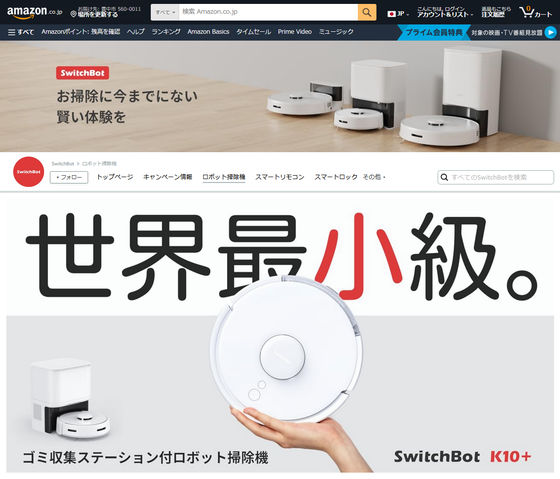
・関連コンテンツ
in 動画, ハードウェア, レビュー, 広告, Posted by logu_ii
You can read the machine translated English article A review of SwitchBot's all-in-one r….












